
品牌型号:苹果12
系统版本:IOS13
ios14充电提示音*近很火爆,大家都想要知道苹果设置充电提示音的方法,个性化的设置非常吸引大家,接下来小编就为大家带来苹果手机怎么改充电提示音,供大家参考。

1、把手机更新到iOS14系统,使用苹果自带的app store下载“快捷指令”软件。
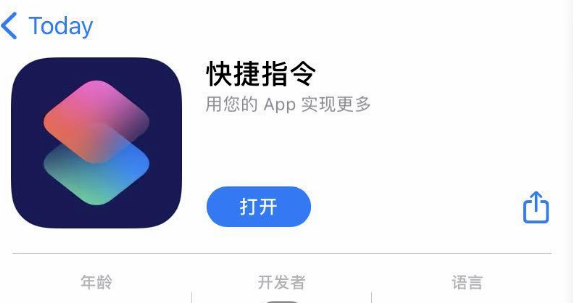
2、在系统设置中找到快捷指令,点击打开(打开之前需要先运行一次快捷指令)。

3、在快捷指令界面中,点击允许。
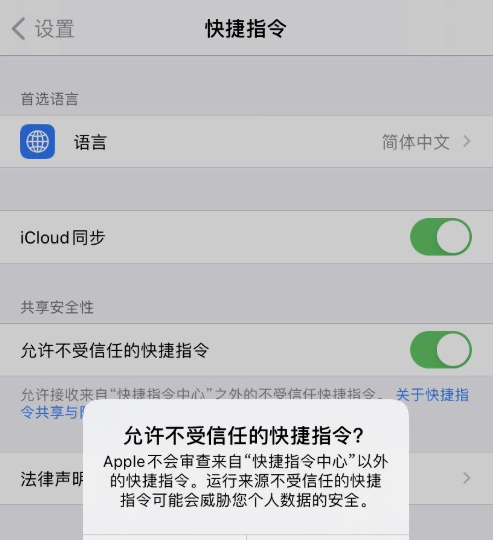
4、打开icloud中的yoho提示音,并*捷径。(将会自动跳转至快捷指令)
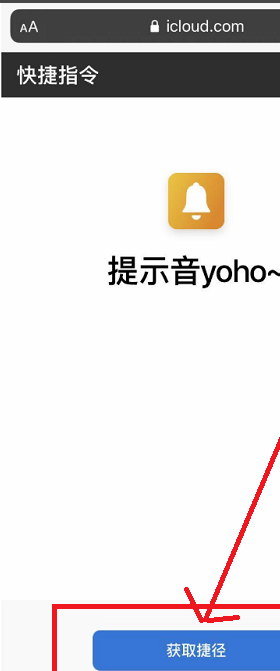
5、点击添加不受信任的快捷指令。
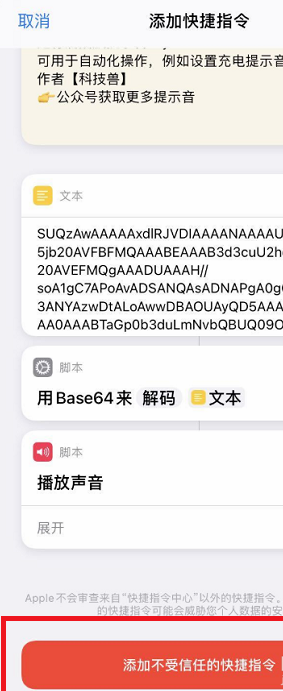
6、打开快捷指令,按照顺序点击自动化->创建个人自动化->充电器。
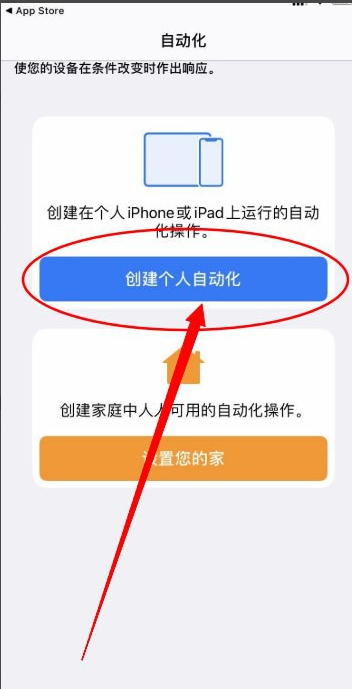
7、在快捷指令的新自动化界面,点击下方的充电器,进入界面。
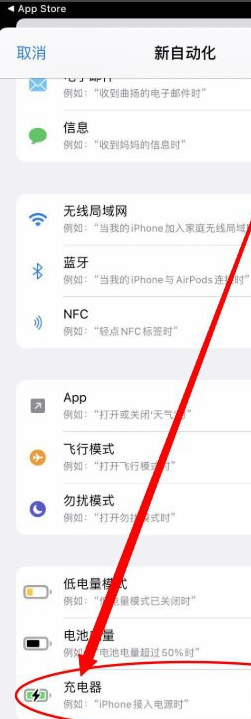
8、在新自动化充电器界面,点击已连接,点击右上角的下一步即可。
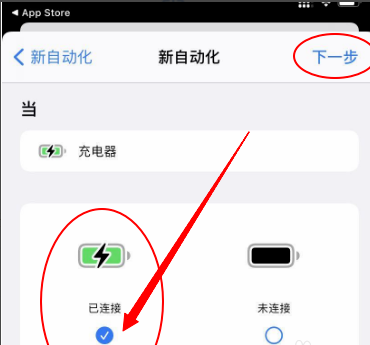
9、点击添加操作,点击图中的app选项,选择快捷指令。
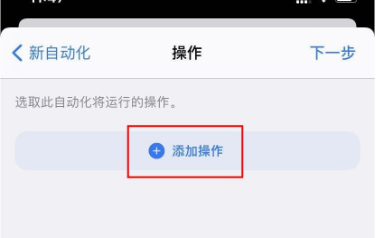
10、在界面中点击APP,进入界面。
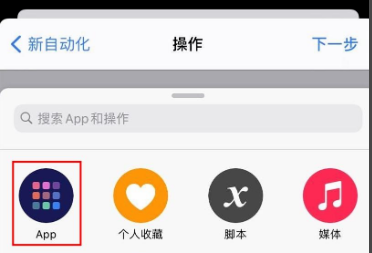
11、在界面中点击【快捷指令】,点击进入。
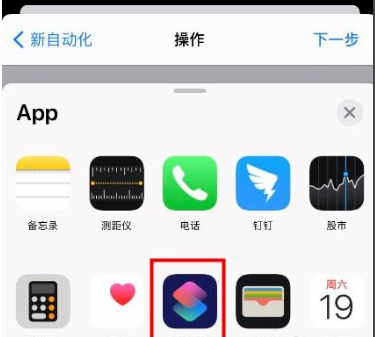
12、选择运行快捷指令,再次点击快捷指令,点击下一步。
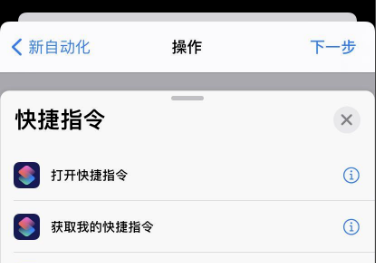
13、点击进入界面后再次点击【快捷指令】,点击下方的提示音yoho。
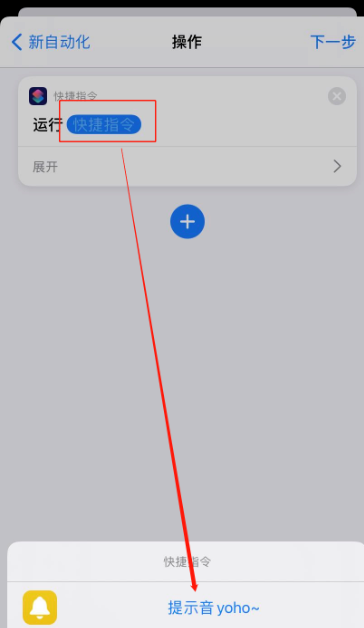
14、去掉运行前询问的选择,当你冲上电时就会自动运行yoho快捷*啦!
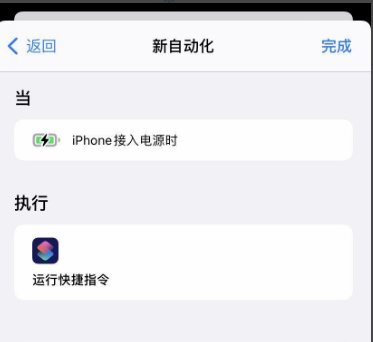

8月8日1000家森歌集成灶专卖店将同天举办亲子烘焙!
随着钻研厨艺逐渐成为全民娱乐,而烘焙无疑成为了当代精致人类宅家*,很多人纷纷进军烘焙界,以为自己是个平平无奇的小天才,然而现实告诉我们:烘焙实在是太太太太太难了!Don&#(0)人阅读时间:2023-03-21
华为路由器间歇性断网(华为路由器间歇性断网,telnet进不去)
近日有人说买了一个华为路由器,刚用没多久,就开始频繁的忽然就断网了,可是两三秒后又自动连接上了。那么华为路由器间歇性断网该怎么办呢?下面就请一起来了解下吧。(0)人阅读时间:2023-03-21
旧房改造墙面铲除方案 旧房改造墙体铲除
随着这几年经济水平的提高,人们对居住环境也有了更高的要求。随着老房子居住时间久,会遇到墙体脱落的一系类的问题。那么就是关于旧房改造墙面铲除方案,旧房改造铲除墙皮(0)人阅读时间:2023-03-21
等额本金还款计算公式介绍 等额本金还款的计算公式
等额本金还款计算公式如下:每月还款金额=(本金/还款月数)+(本金-累计已还本金)×月利率;还款总利息=(还款月数+1)×贷款额×月利率/2;还款总额=(还款月数+1)×贷款额×月利率/2+贷款额。 假设借1万元,贷款期限为2年,年利率为5.4%,月利率为4.5‰,按照等额本金还款法第一个月需要(10000/24)+(10000-0)×4.5‰=461.67元,一共要还(24+1)×10000×4...(0)人阅读时间:2023-03-21苹果手机怎么改充电提示音(苹果手机如何改充电提示音)
 品牌型号:苹果12 系统版本:IOS13ios14充电提示音*近很火爆,大家都想要知道苹果设置充电提示音的方法,个性化的设置非常吸引大家,接下来..2023-03-21
品牌型号:苹果12 系统版本:IOS13ios14充电提示音*近很火爆,大家都想要知道苹果设置充电提示音的方法,个性化的设置非常吸引大家,接下来..2023-03-218月8日1000家森歌集成灶专卖店将同天举办亲子烘焙!
 随着钻研厨艺逐渐成为全民娱乐,而烘焙无疑成为了当代精致人类宅家*,很多人纷纷进军烘焙界,以为自己是个平平无奇的小天才,然而现实告诉我们:烘焙实在是太太太太太难了!Don&#..2023-03-21
随着钻研厨艺逐渐成为全民娱乐,而烘焙无疑成为了当代精致人类宅家*,很多人纷纷进军烘焙界,以为自己是个平平无奇的小天才,然而现实告诉我们:烘焙实在是太太太太太难了!Don&#..2023-03-21华为路由器间歇性断网(华为路由器间歇性断网,telnet进不去)
 近日有人说买了一个华为路由器,刚用没多久,就开始频繁的忽然就断网了,可是两三秒后又自动连接上了。那么华为路由器间歇性断网该怎么办呢?下面就请一起来了解下吧。..2023-03-21
近日有人说买了一个华为路由器,刚用没多久,就开始频繁的忽然就断网了,可是两三秒后又自动连接上了。那么华为路由器间歇性断网该怎么办呢?下面就请一起来了解下吧。..2023-03-21旧房改造墙面铲除方案 旧房改造墙体铲除
 随着这几年经济水平的提高,人们对居住环境也有了更高的要求。随着老房子居住时间久,会遇到墙体脱落的一系类的问题。那么就是关于旧房改造墙面铲除方案,旧房改造铲除墙皮..2023-03-21
随着这几年经济水平的提高,人们对居住环境也有了更高的要求。随着老房子居住时间久,会遇到墙体脱落的一系类的问题。那么就是关于旧房改造墙面铲除方案,旧房改造铲除墙皮..2023-03-21